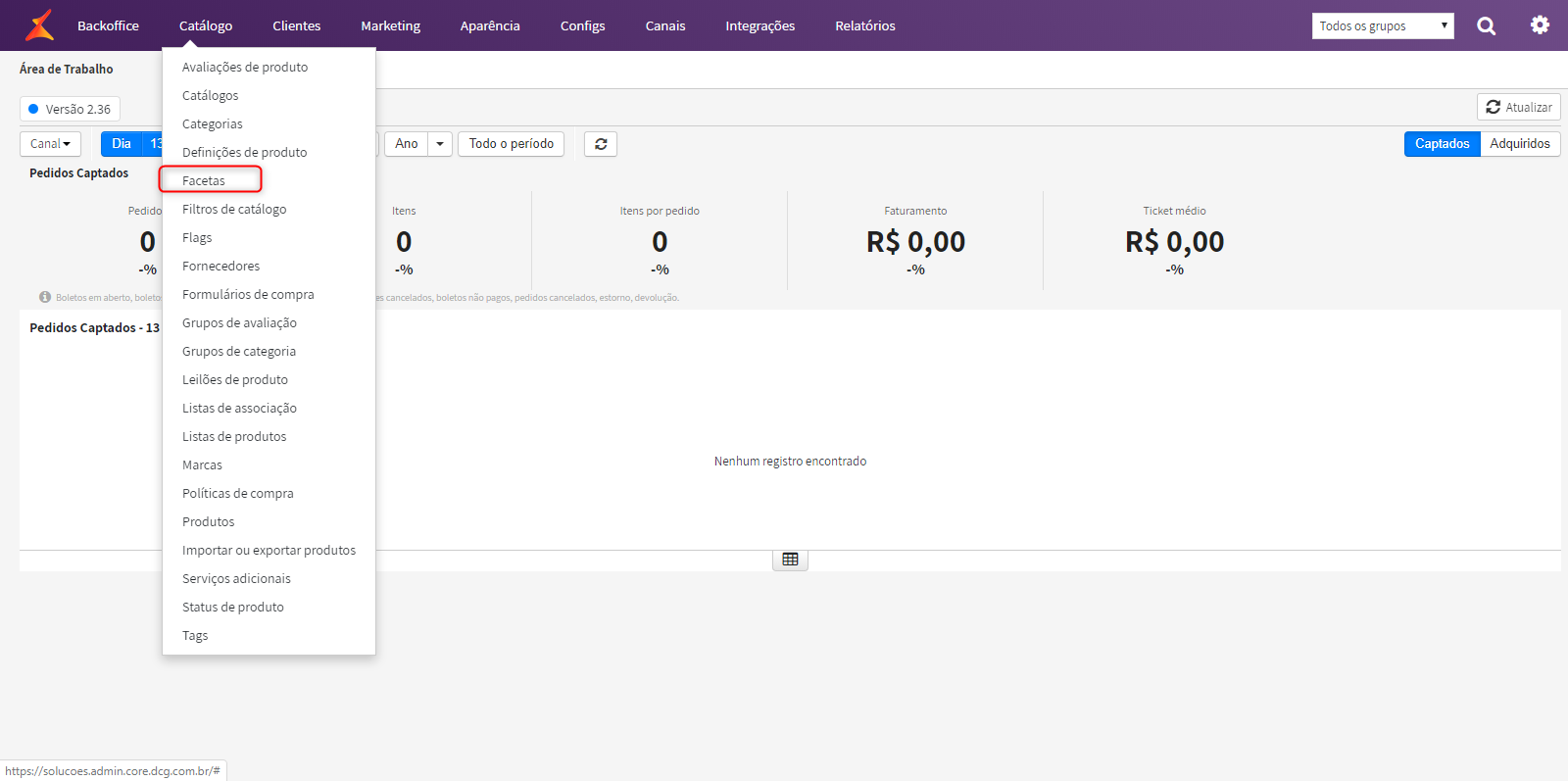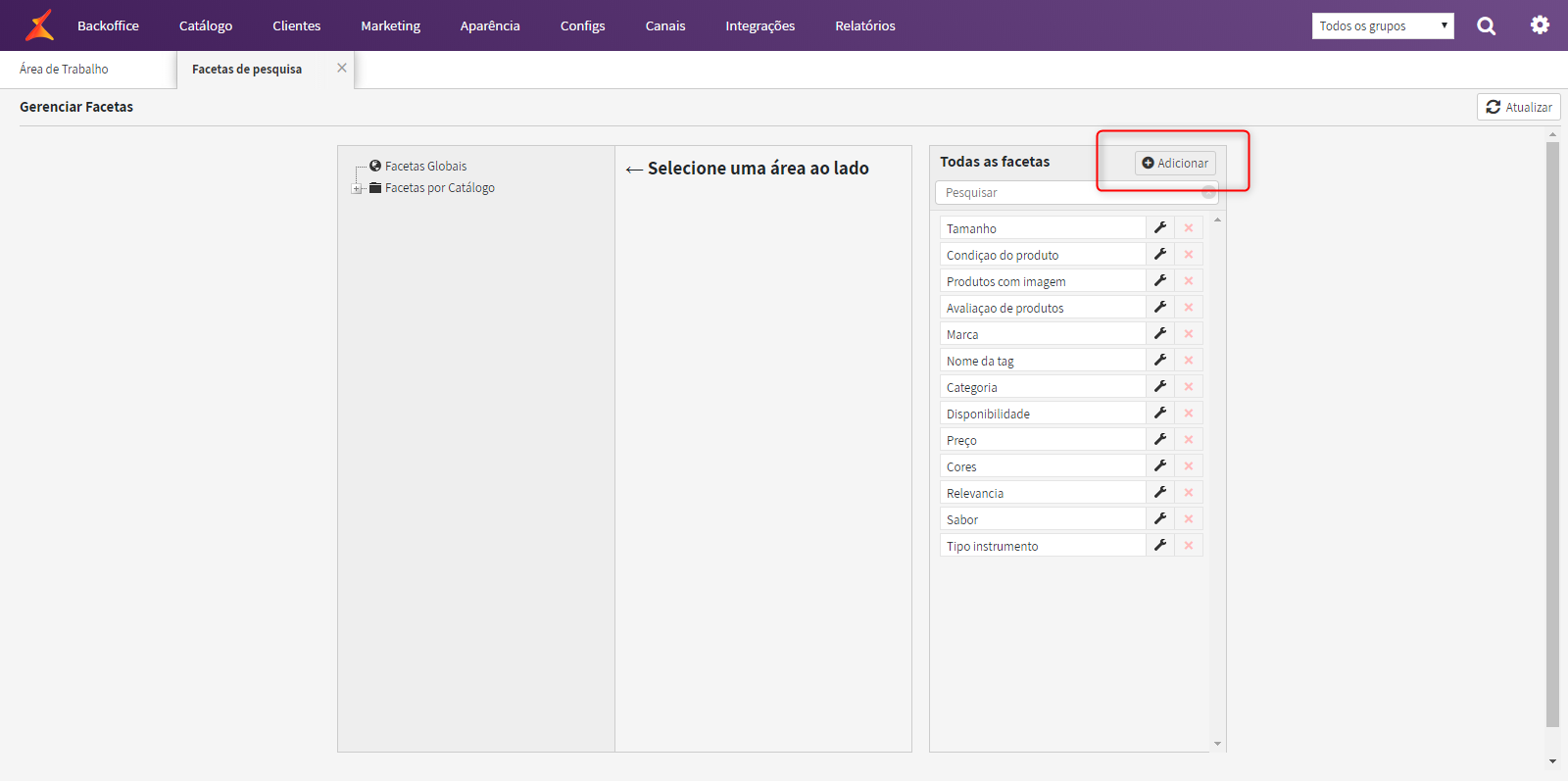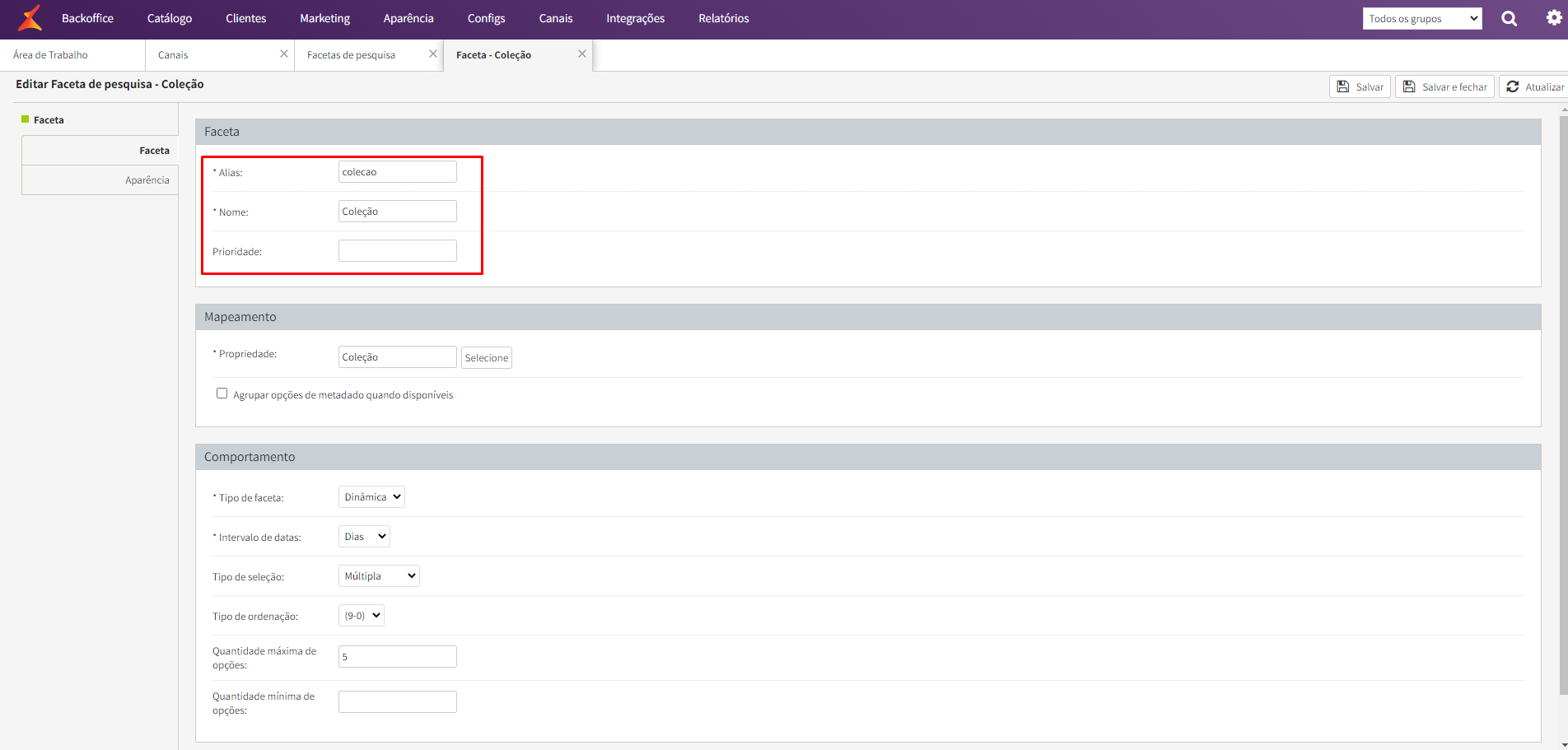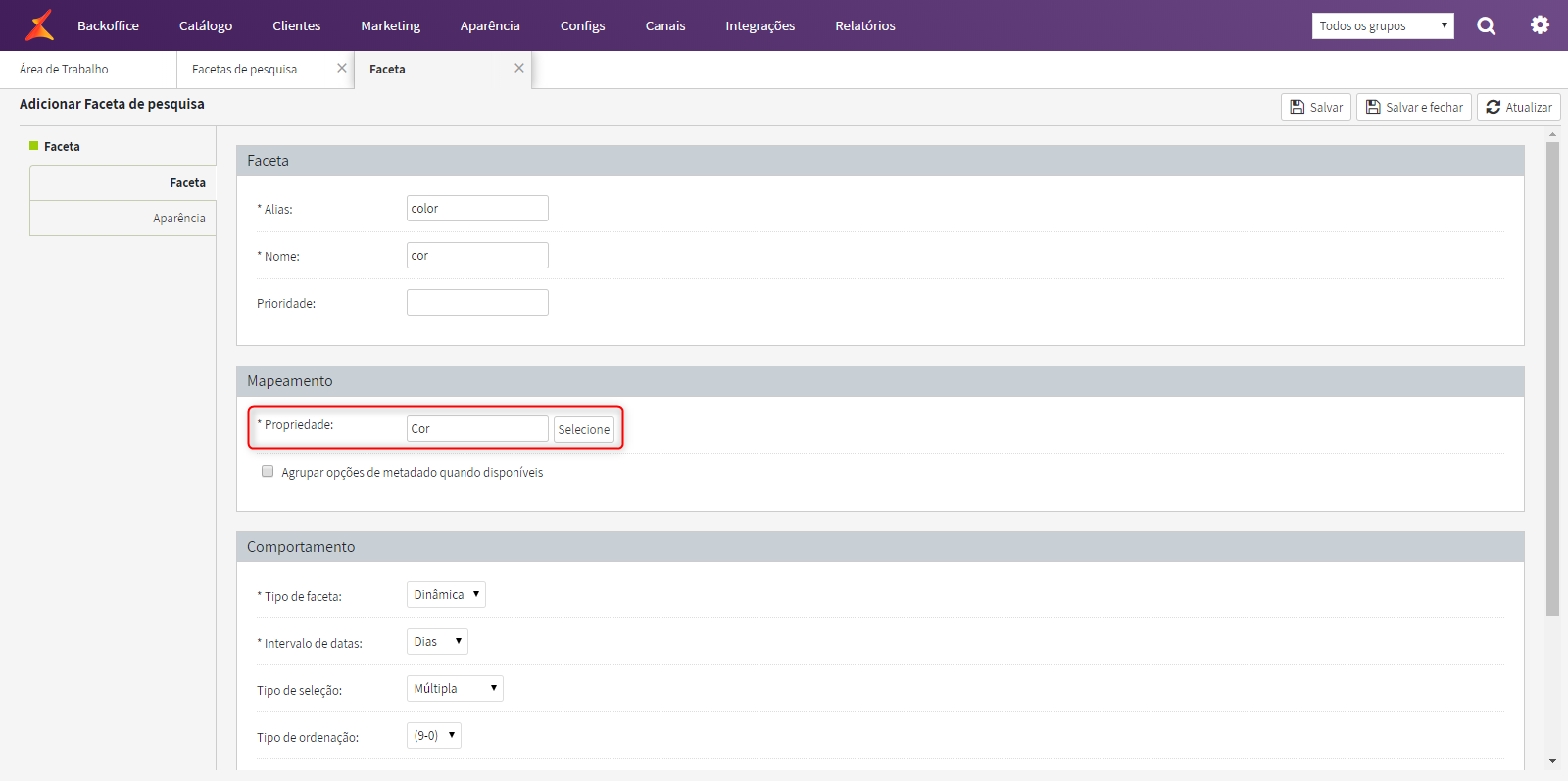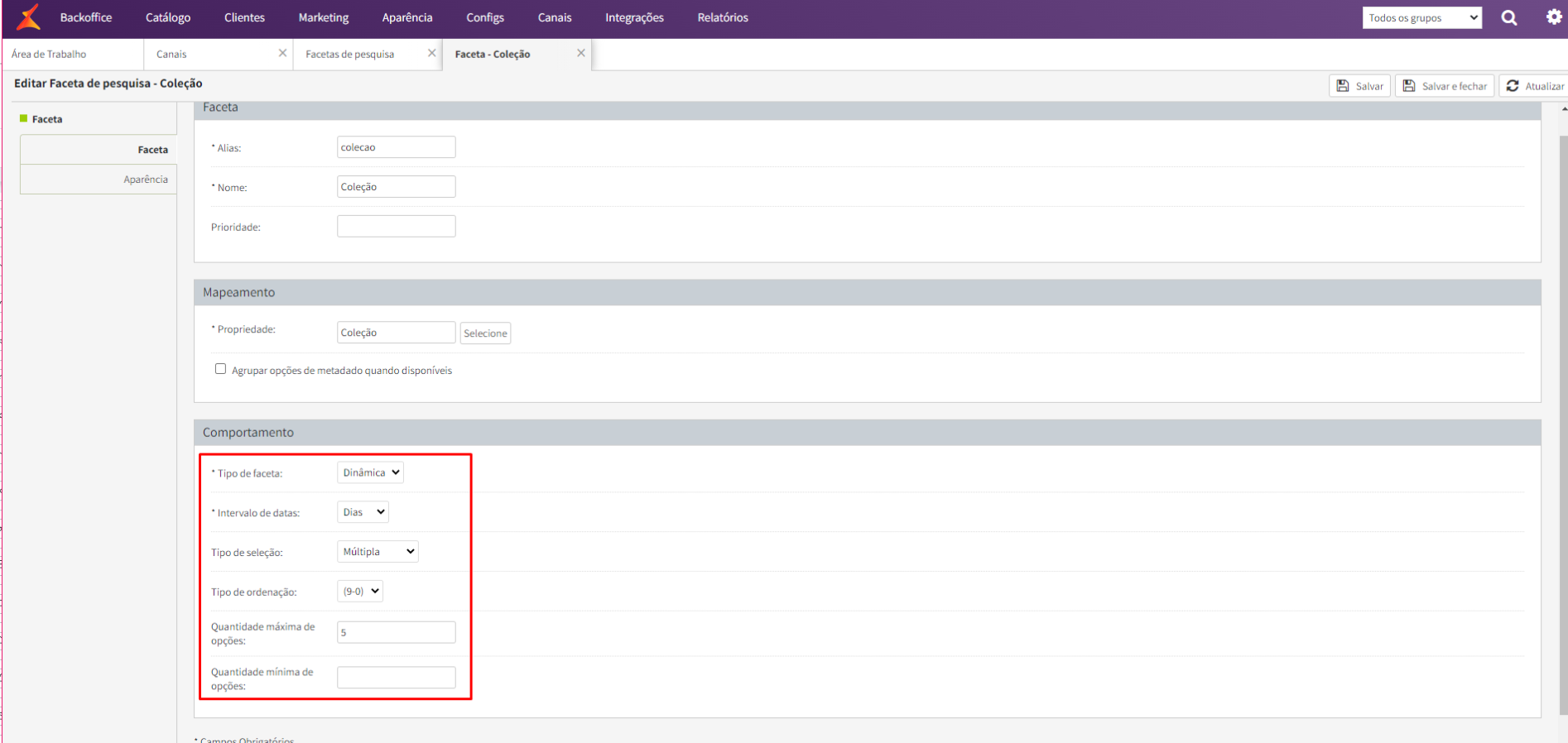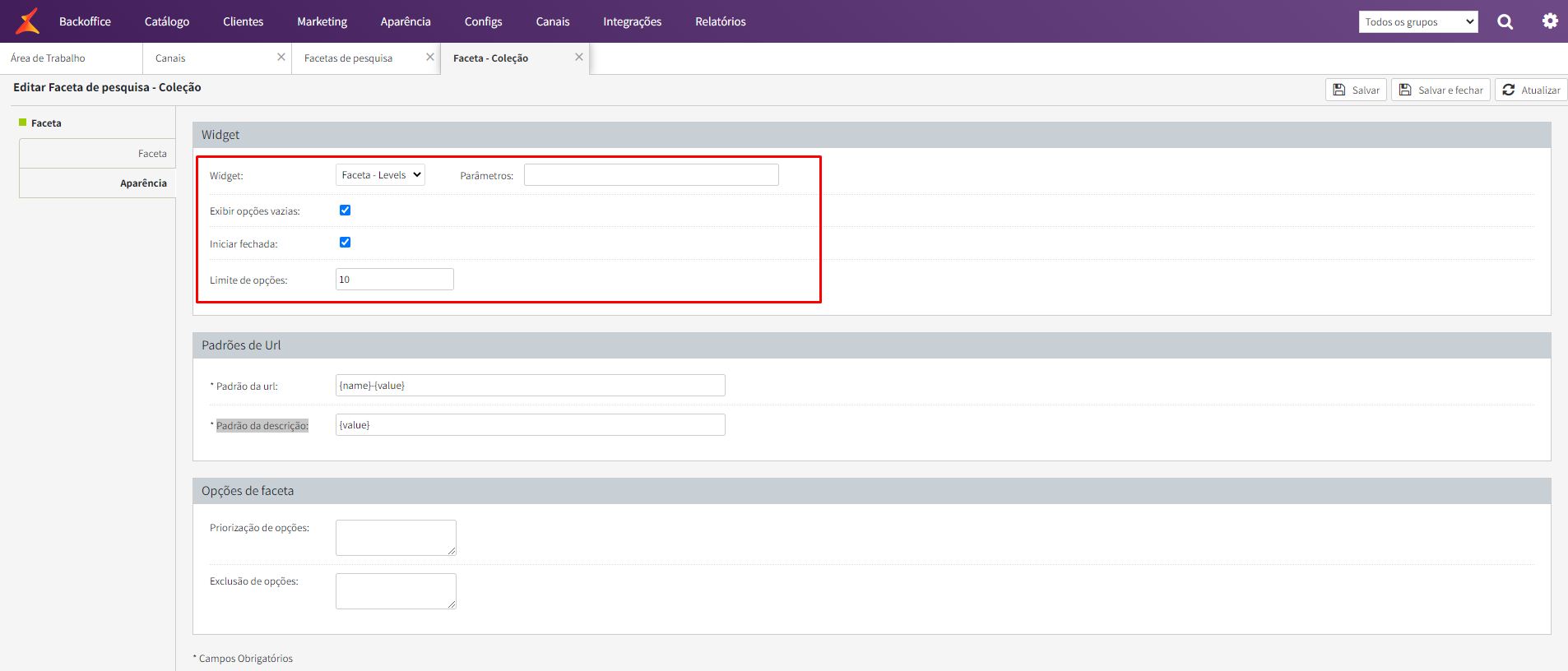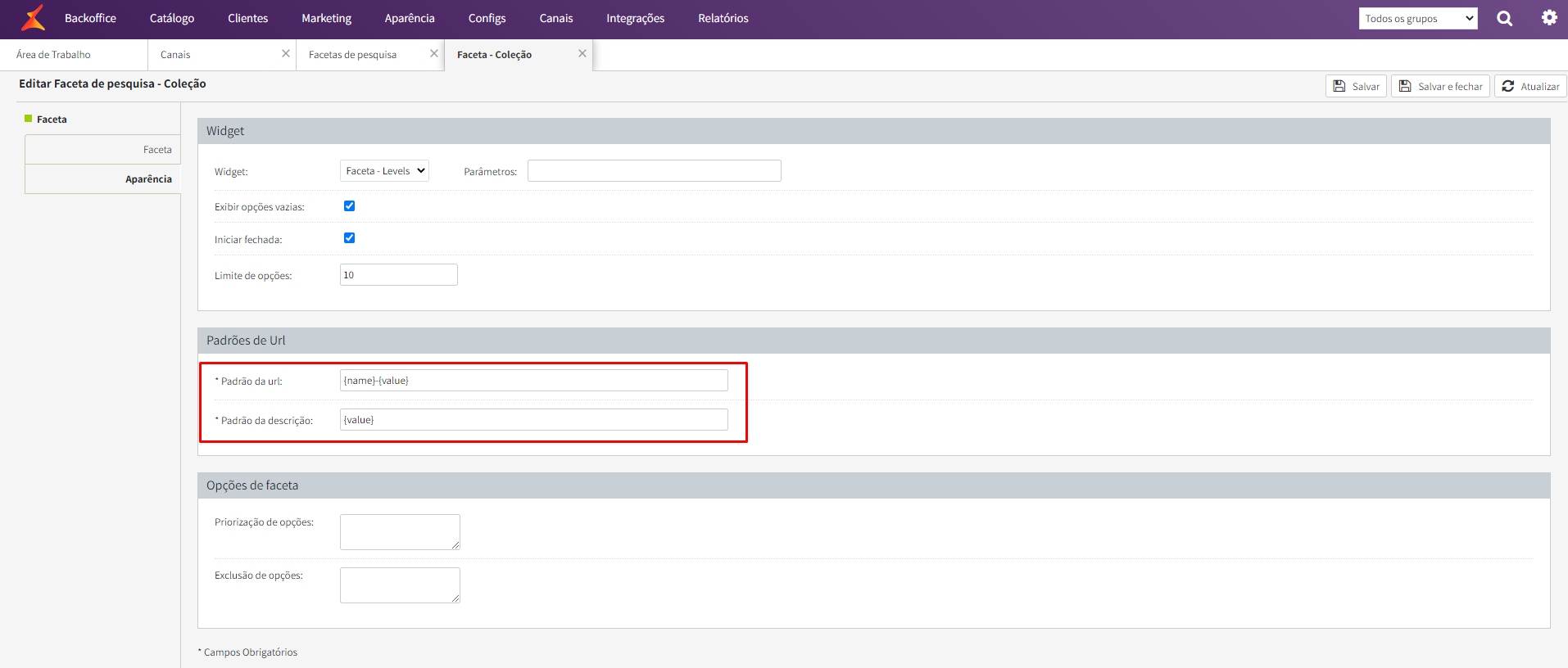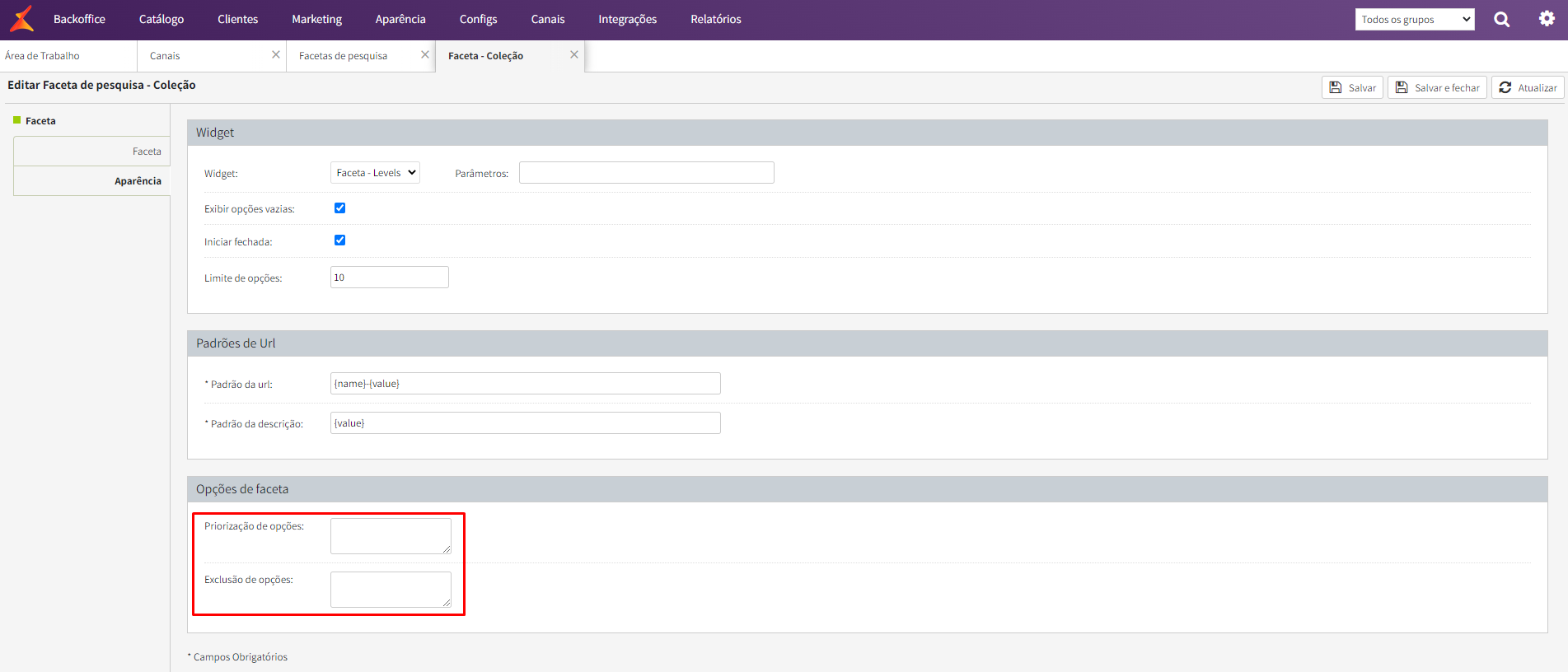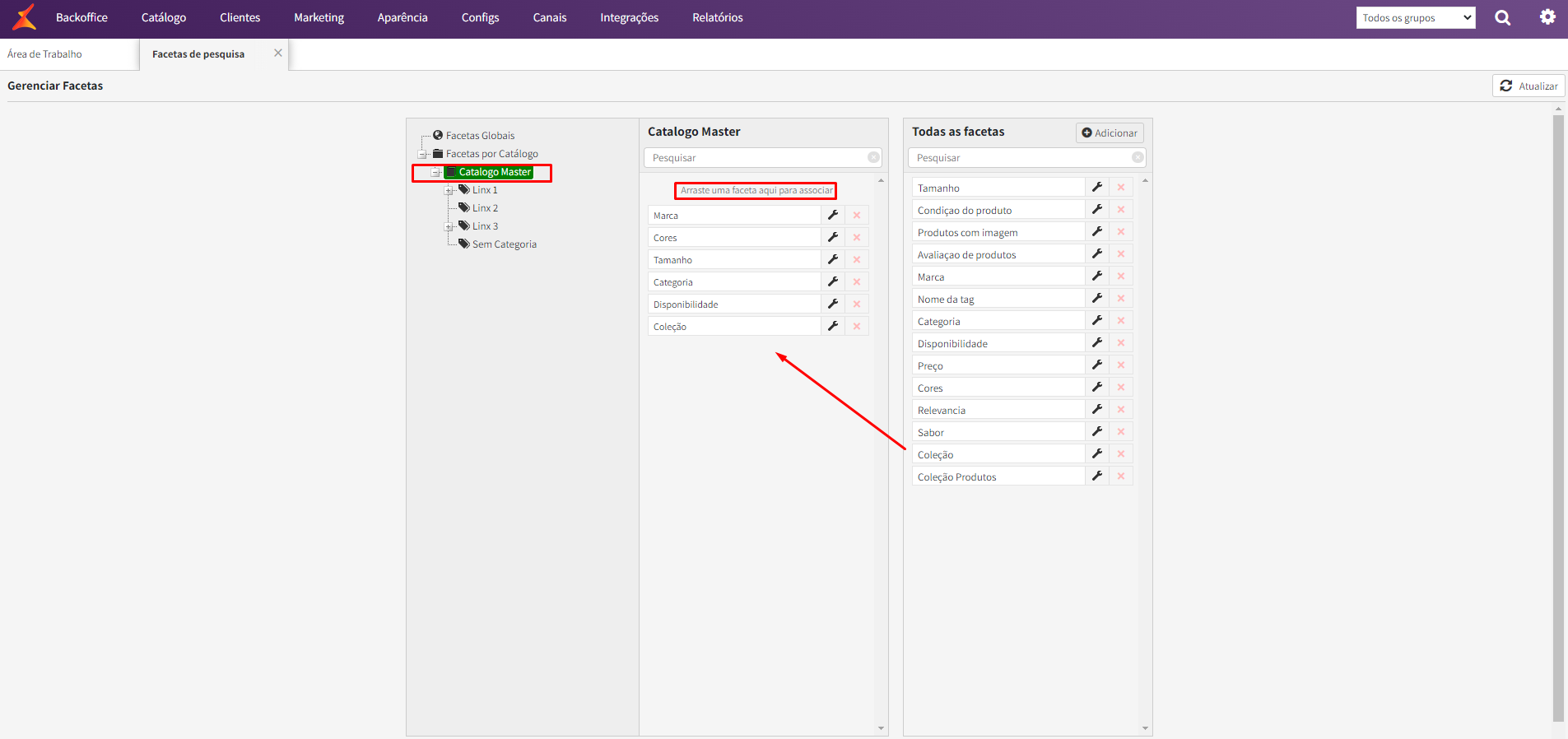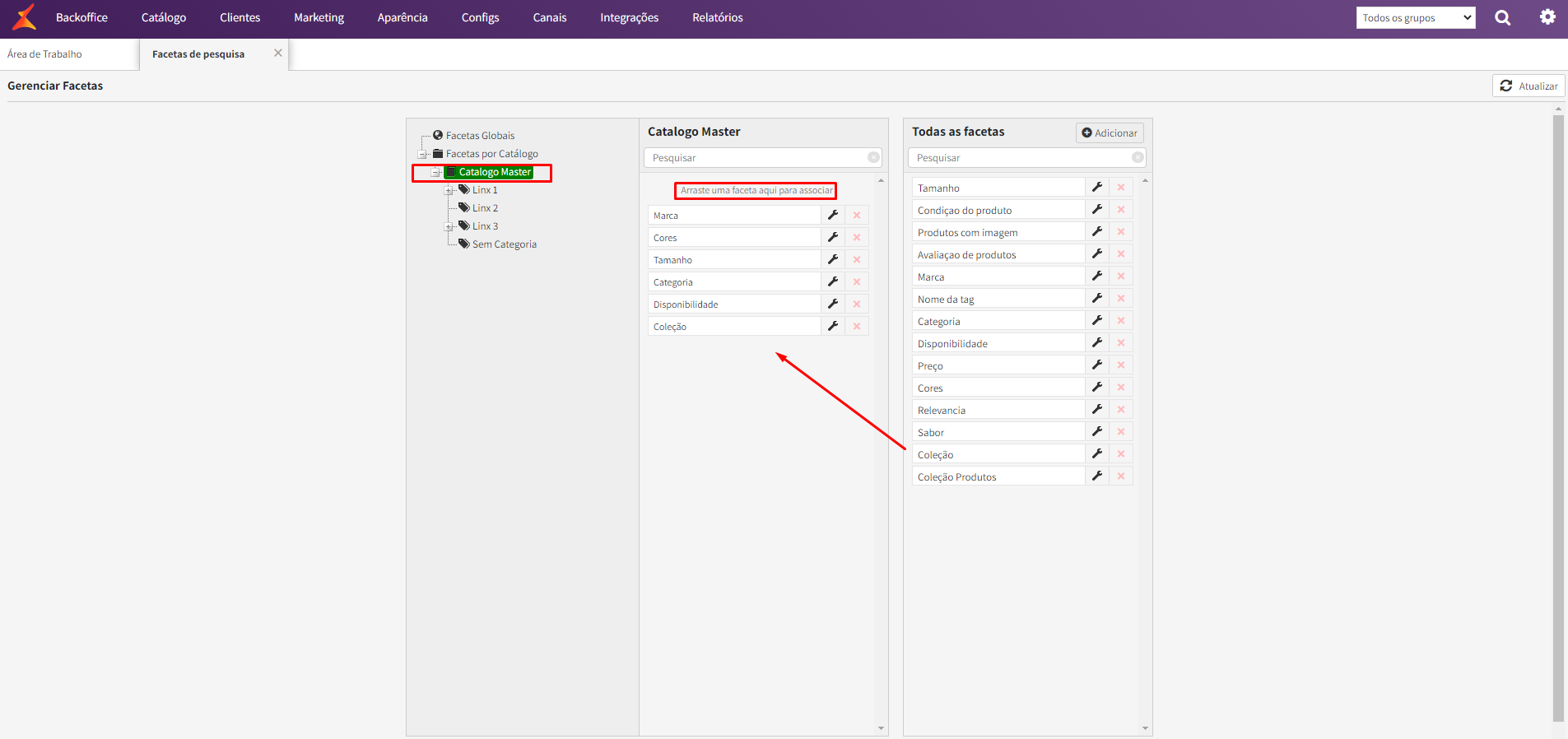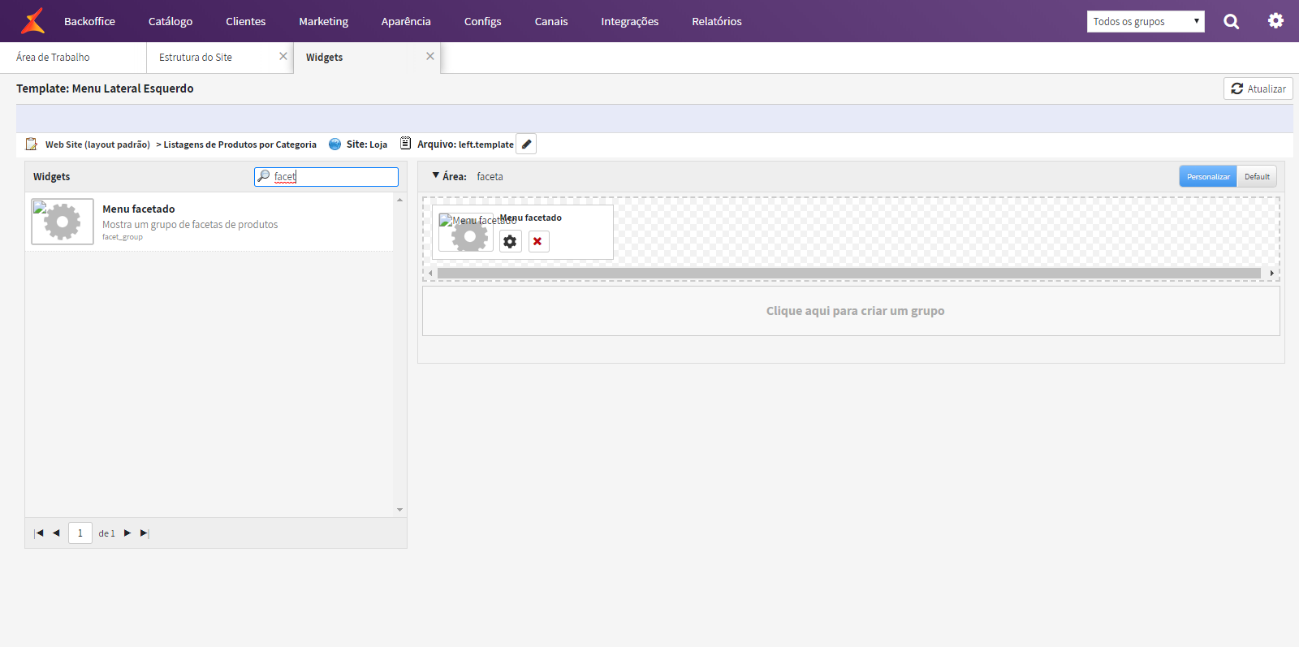O que é uma faceta?
Facetas são opções de filtragem que possibilitam ao cliente limitar os resultados de uma listagem de produtos, facilitando a busca por um determinado tipo de produto.
Como criar?
- No painel administrativo, acesse o menu Catálogos> Facetas
- Em Gerenciar Facetas clique no botão Adicionar
Como configurar uma faceta?
Preencha as seguintes informações:
Faceta
Alias: normalmente conforme o nome, porém sem caracteres especiais. Costuma ser utilizado em cenários com integração com ERP ou para customizações de front-end no site da loja;
Nome: nome da faceta;
Prioridade: define a ordenação da faceta no site.
Mapeamento
Propriedade: metadado mapeado.
Cada faceta deverá representar um metadado cuja entidade seja \"Produtos\" ou \"SKUs\".
- O metadado deverá estar configurado para ser visível e disponibilizado no contexto do site
- Não é possível facetar metadados do tipo “texto” e relacionados a entidade SKU;
- O metadado deverá estar relacionado em definições de produtos, caso também seja utilizado como atributo em Produtos ou SKUs;
Comportamento
Tipo da Faceta:
- Dinâmica: seleciona os produtos que correspondam exatamente ao valor selecionado (ex: cor = branco).
- Guiada: seleciona os produtos contidos em uma faixa de valores (ex: preço entre R$ 0,00 e R$ 100,00) entre valor mínimo e máximo;
- Fixa: seleciona os produtos contidos em uma faixa de valores fixada.
Intervalo de Datas - Dias
- Meses
- Anos
Tipo de Seleção
- Múltipla: permite que sejam selecionadas múltiplas opções de facetas no site;
- Múltipla Fixa: permite que sejam selecionadas múltiplas opções de facetas no site, porém apenas fixas/específicas;
- Única: permite que sejam selecionadas apenas uma opção de faceta no site.
Tipo de Ordenação - (0-9): crescente numérica;
- (9-0): decrescente numérica;
- (A-Z): crescente alfabética;
- (Z-A): decrescente alfabética.
Quantidades de seleção - Quantidade máxima de opções: quantidade máxima de opções que poderão ser selecionadas;
- Quantidade mínima de opções: quantidade mínima de opções que poderão ser selecionadas.
Aparência
Widget
| Nome | Tipo de Metadado | Aplicação |
| Faceta - Levels | Listagem Múltipla Listagem Simples | Por níveis - Normalmente utilizada para facetas de categoria, por apresentar categorias e subcategorias. |
| Faceta - Lista | Listagem Múltipla Listagem Simples Boolean | Por lista – Normalmente utilizada para apresentar as opções do metadado mapeado. |
| Faceta - Range | Normalmente utilizado para apresentar filtro por faixa de preço. | |
| Faceta - Rating | Número | Normalmente utilizado para apresentar filtro por avaliações de produto. |
- Exibir opções vazias: quando marcada trará todas as opções do metadado mapeado na faceta, até mesmo as que estão sem produtos ou relacionados.
- Iniciar fechada: quando marcada, trará a faceta aberta/exibindo as opções no site.
- Limite de opções: quando preenchida com algum valor, trará apenas o número de opções.
Padrões de URL
Configuração padrão já preenchida!
Definição do formato da URL: nome da faceta e opção da faceta.
Ex.: www.loja.com.br/nomedafaceta-opcaodafaceta www.loja.com.br/colecao/2022
Padrão da descrição: nome da opção da faceta selecionada.
- Priorização de opções: define a ordenação de opções listadas no site;
- Exclusão de opções: define as opções que não devem ser exibidas no site.
Facetas x catálogos
- Catálogo master: serão exibidas nas listagens de produtos do site;
- Catálogo por categorias: serão exibidas apenas nas listagens de produtos da categoria selecionada no site.
Associação de facetas por catálogos
Para associar uma faceta a um catálogo, primeiro selecione o catálogo no menu lateral, em seguida arraste para a esquerda a faceta desejada.
Facetas globais
Os catálogos que não possuírem suas próprias configurações de facetas herdarão da configuração padrão definida em Facetas Globais.
Observação apenas a nível de front-end
Para exibir as facetas o widget facet_group deve ser referenciado em um template.